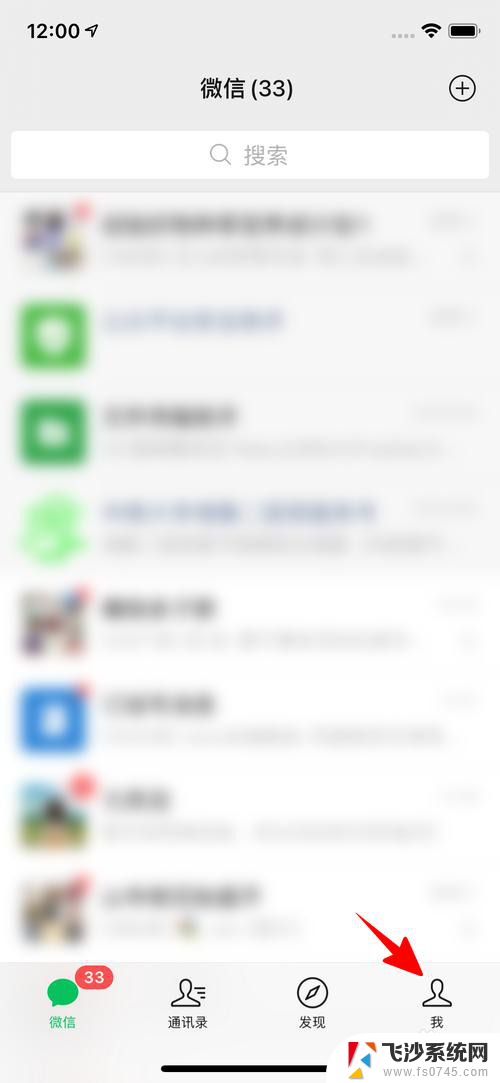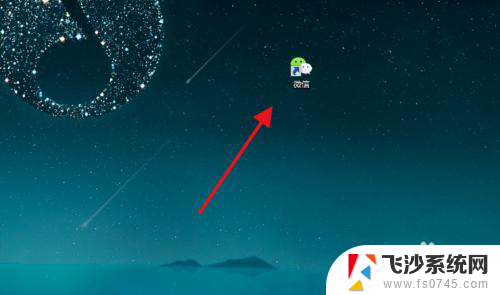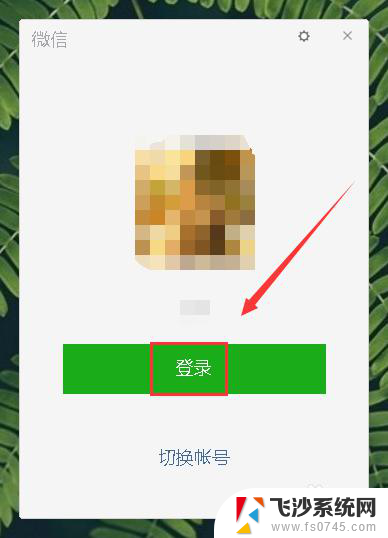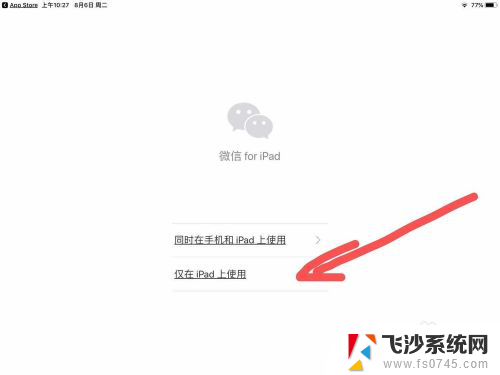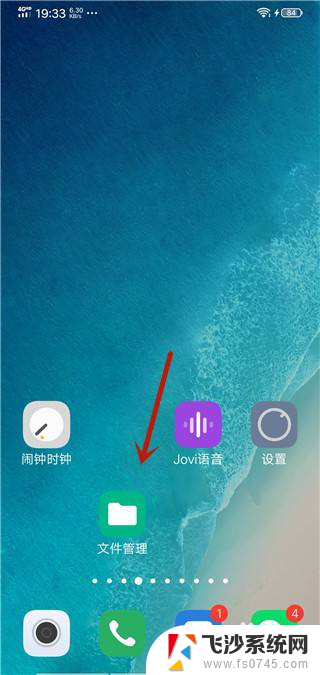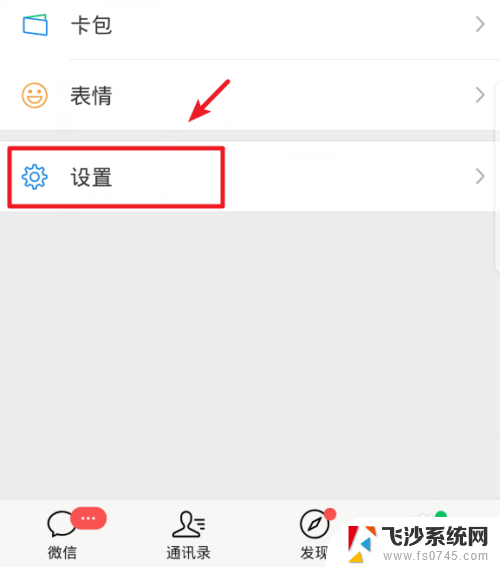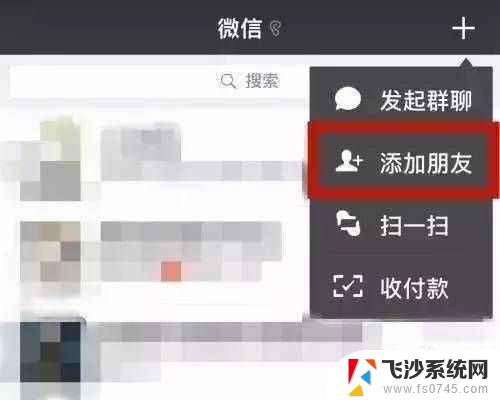微信信息怎么同步 怎么将手机微信的聊天记录同步到新手机
微信信息怎么同步,随着现代社交生活的发展,微信已经成为人们日常交流的重要工具之一,当我们更换手机时,如何将旧手机上的微信聊天记录同步到新手机成为一个备受关注的问题。幸运的是微信提供了一种简便的方式来实现这一目标。通过微信的备份与恢复功能,我们可以轻松地将旧手机上的聊天记录备份到云端,并在新手机上恢复。在这篇文章中我们将详细介绍微信信息的同步方法,帮助读者们解决这一难题。
操作方法:
1.打开手机微信,进入到我的页面,在页面上可见“设置”,
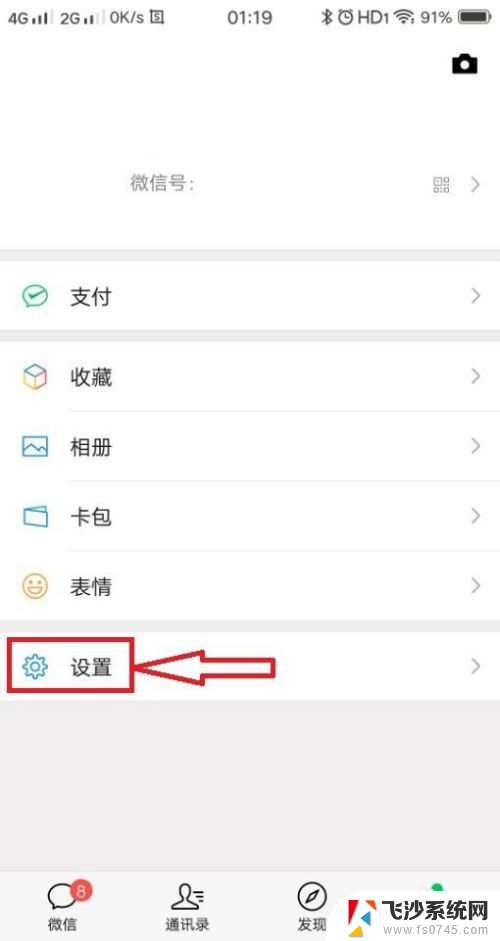
2.点击进入到微信设置页面,在页面上找到“聊天”设置,
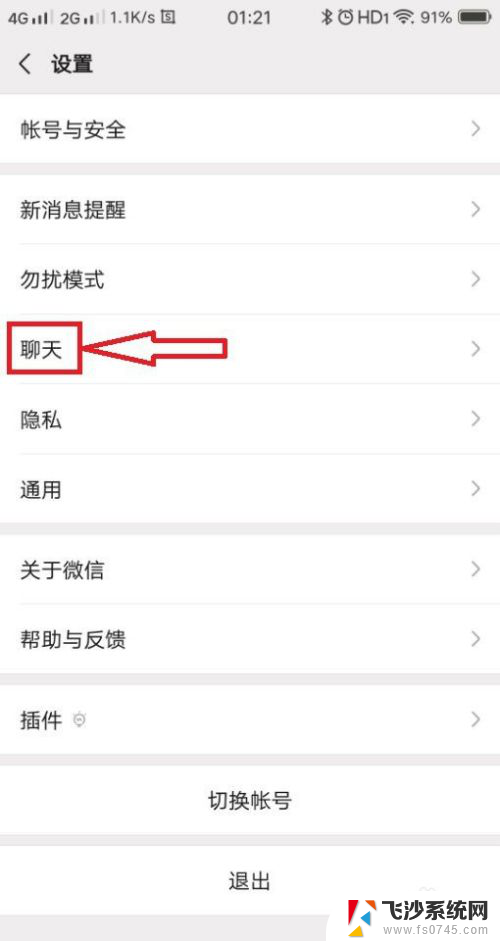
3.点击进入到聊天的设置页面,在页面上可见“聊天记录备份与迁移”,
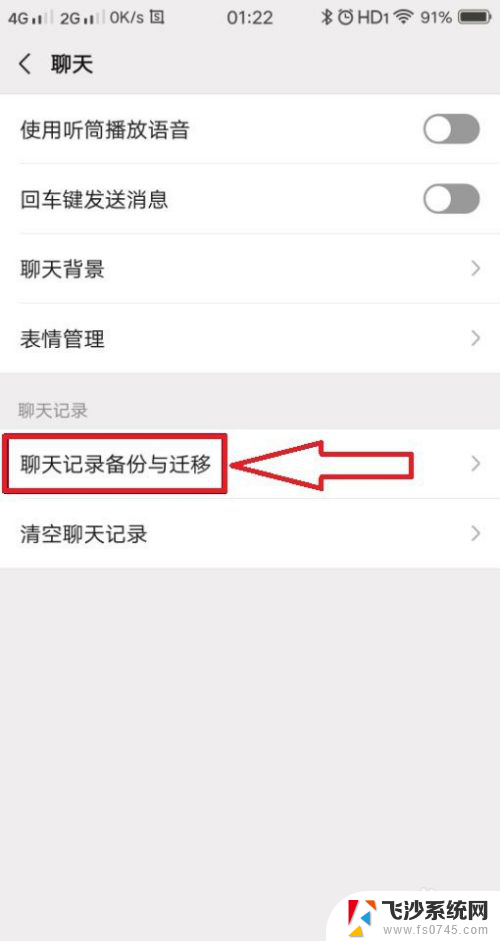
4.点击进入到聊天记录备份与迁移的设置页面,在页面上可见“迁移聊天记录到另一台设备”,
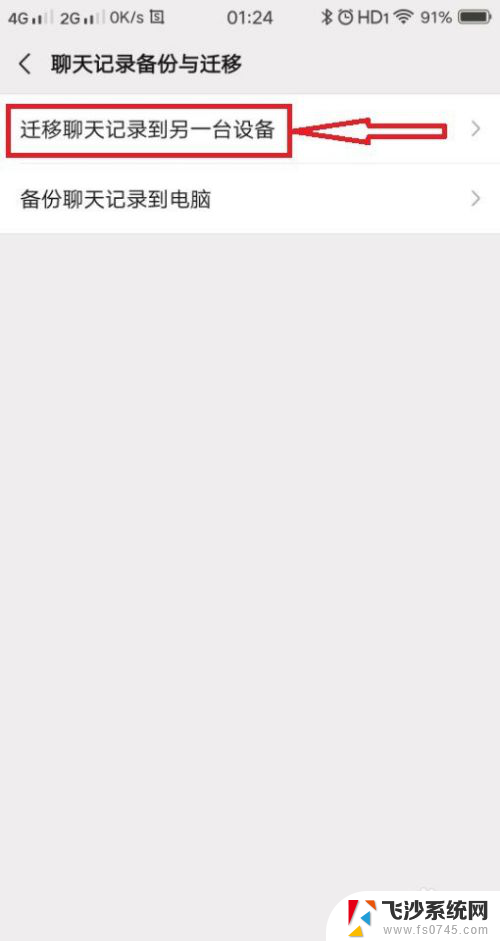
5.点击“迁移聊天记录到另一台设备”,进入到聊天记录迁移的页面,在页面上可见“选择聊天记录”,
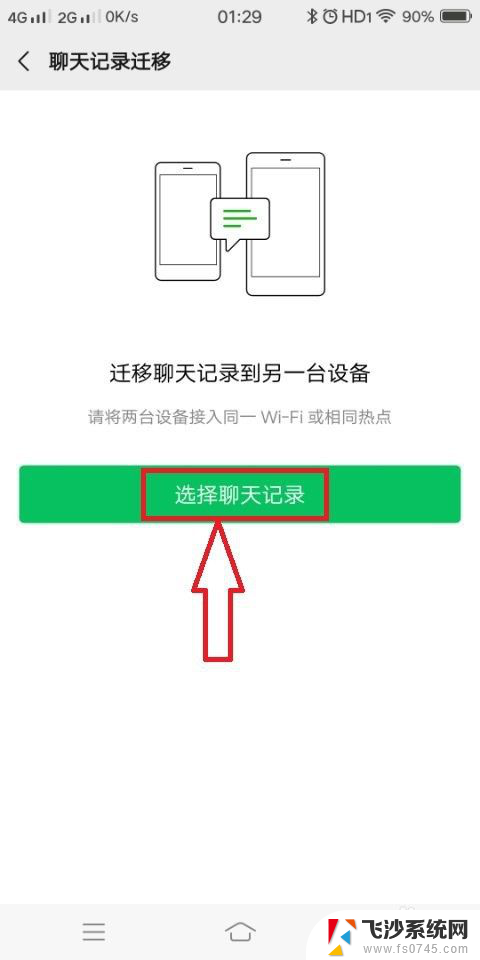
6.点击“选择聊天记录”,进入到聊天记录的选择页面,
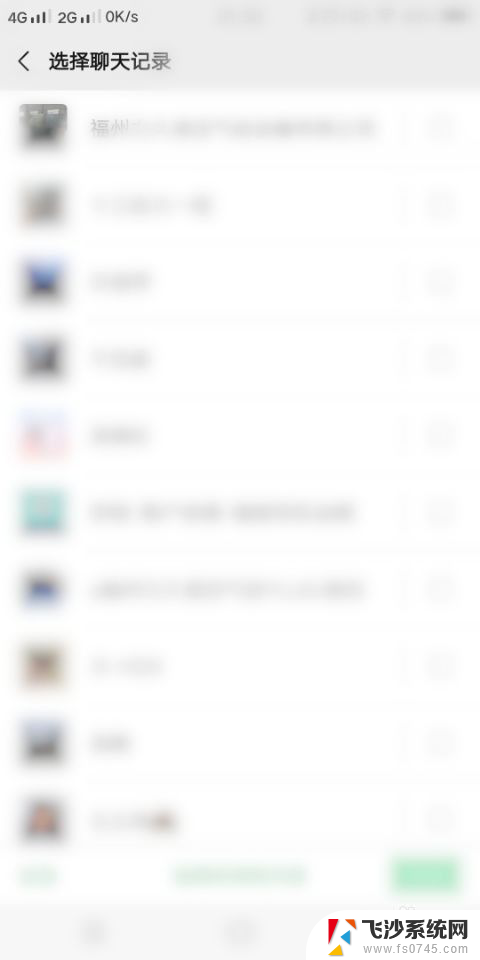
7.在页面上勾选需要同步的聊天记录,然后点击右下角的的完成。进入到聊天记录迁移的页面,在页面上可见微信登录的二维码。
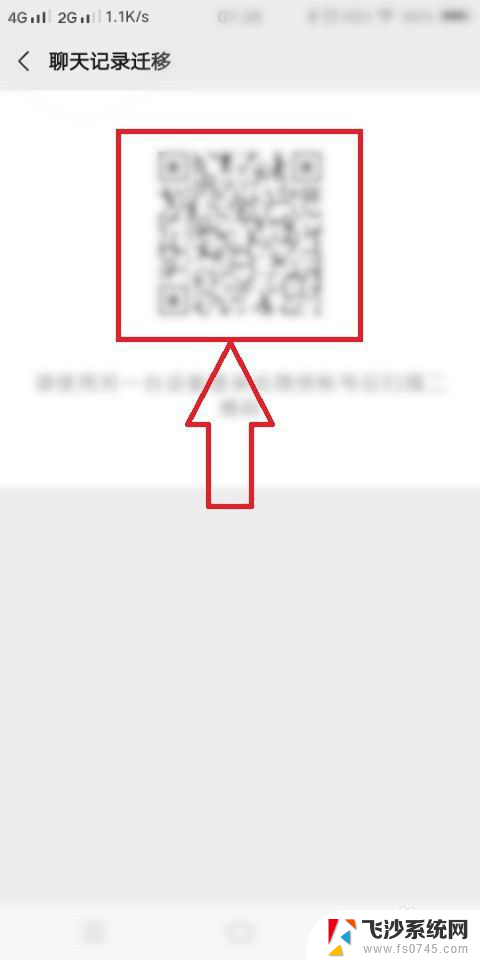
8.然后使用另外一台手机或者设备,打开微信,进入到微信的登录页面,登录到要同步的微信号。
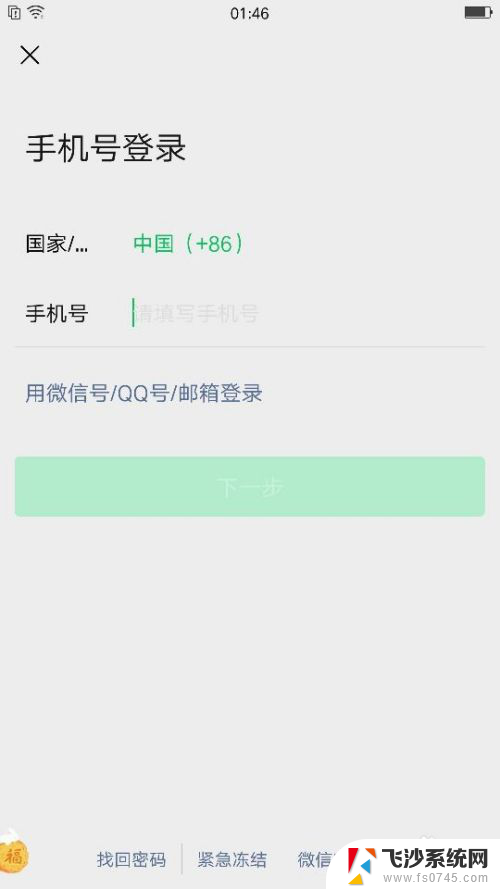
9.登录完成后,点击页面右上角的加号,
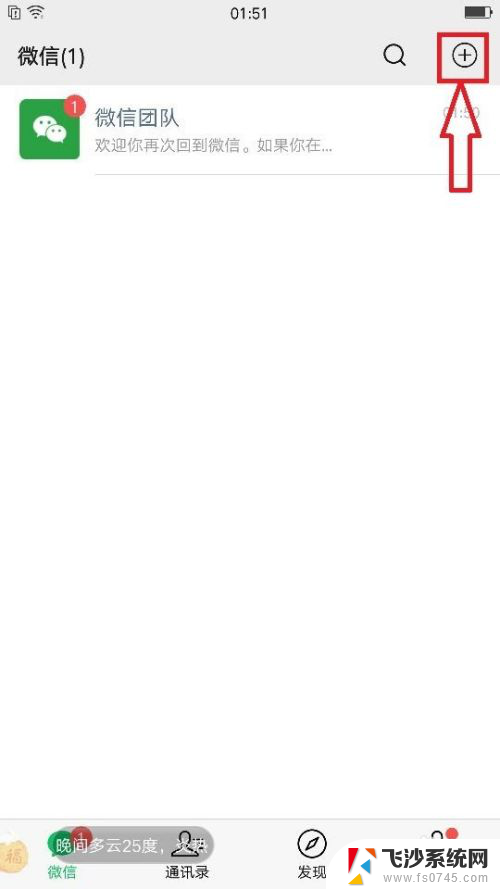
10.点击加号,弹出下拉子菜单,在子菜单中可见“扫一扫”,
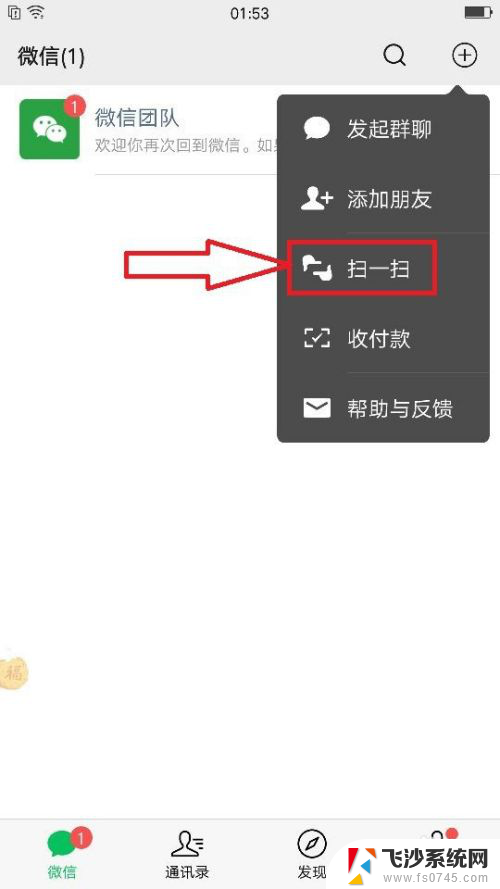
11.点击“扫一扫”,弹出二维码和条码的扫描页面。然后扫一扫聊天记录迁移的二维码,即可将原来手机微信聊天记录导入到新手机或设备,从而完成同步聊天记录。
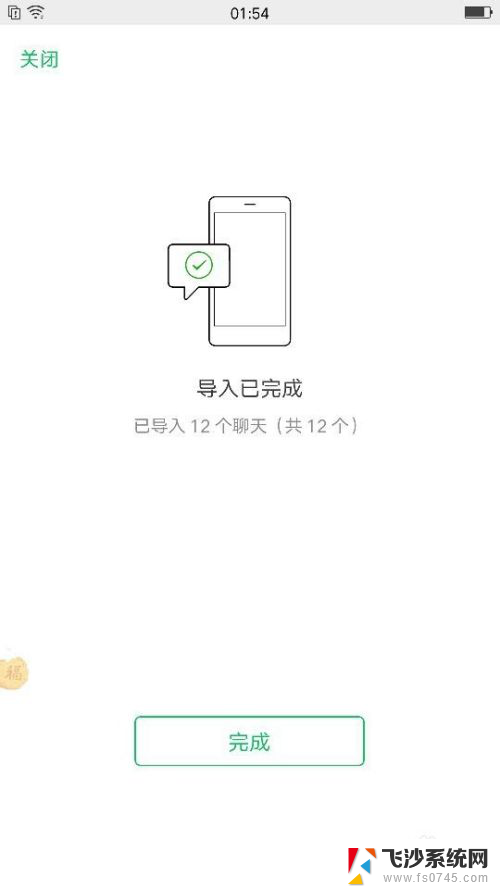
12.总结:1、打开原来设备微信,
2、依次进入到设置-聊天--聊天记录备份与迁移,
3、生成迁移记录的二维码,
4、打开新设备微信,登录到微信号,
5、使用扫一扫,扫描迁移二维码,同步聊天记录。
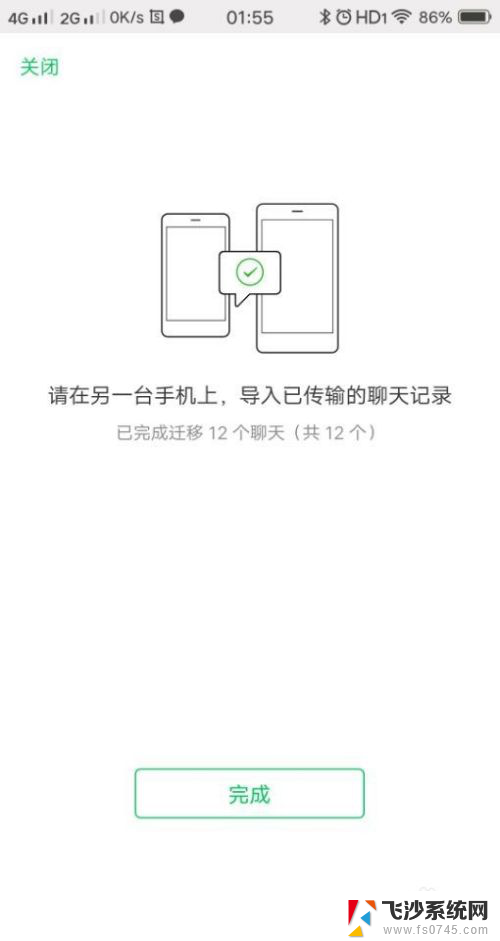
以上就是微信信息同步的全部内容,如果您遇到这种情况,您可以按照以上方法来解决,希望这能对您有所帮助。